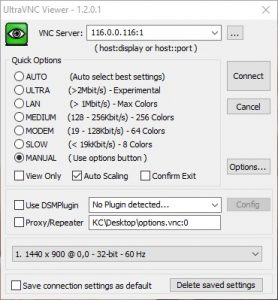Hetzner kvm установка windows
Обновлено: 07.07.2024
Перевод системы в режим восстановления
Выбираем RescueMode Linux 64
Нажимаем кнопку Activate Rescue System и сохраняем пароль
Перезапускаем систему выбрав пункт Execute an automatic hardware reset
Установка KVM
Подключаемся к системе через SSH клиент
Я подключаюсь через PuTTY Заходим в систему под пользователем root и паролем, выданном при активации RescueMode. Далее все выполняем в сессии SSH
Загрузка дистрибутива
Необходимо загрузить ISO образ дистрибутива на наш сервер. Это можно сделать при помощи команды WGET, если у вас есть прямой URL или подключить WEBDav, например, ЯндексДиск и выполнить загрузку ISO с него. В моем случае это SW_DVD9_Win_Server_STD_CORE_2016_64Bit_English_-4_DC_STD_MLF_X21-70526.iso
Загрузка KVM
Данный шаг необходим для запуска системы виртуализации KVM и инсталляции ОС из нашего образа на выбранный диск. Список дисков, установленных на ваш сервер, вы уведите при входе. Обычно это /dev/sda
Данной командой мы загружаем архив vkvm-latest.tar.gz и распаковываем его в директорию /tmp
Запуск установки Windows
- net nic - net user , hostfwd = tcp : : 3389 - : 3389 - m 10000M \ - localtime - enable - kvm - cpu core2duo , + nx - smp 2 - usbdevice tablet - k en - us \ - cdrom / tmp / SW_DVD9_Win_Server_STD_CORE_2016_64Bit_English_ - 4_DC_STD_MLF_X21 - 70526.iso \ Данной командой мы указываем куда устанавливать нашу ОС -hda /dev/sda, от куда -cdrom /tmp/SW_DVD9_Win_Server_STD_CORE_2016_64Bit_English_-4_DC_STD_MLF_X21-70526.iso и запускаем VNC сервер на порту 5901 -vnc :1Подключение через VNC
Загружаем на свой компьютер VNC Viewer и выполняем подключение к серверу Hetzner
Установка операционной системы
После проделанных действий, вы попадается в стандартный инсталлятор Windows. Перед началом установки, необходимо выполнить следующие действия
Нажимаем CTRL + F10
В командной строке выполняем следующее
И продолжаем установку.
После того как операционная система установлена, необходимо на нее передать драйвера для сетевой карты, если у вас не определился сетевой интерфейс. Для этих целей я заказывал Lara, хотя можно было попробовать передать через VNC. Немного торопился, поэтому не проверял передачу через VNC
После установки, гасим Windows и выполняем перезагрузку системы, которая до сих пор находится в режиме Rescue
Данным способом можно установить любую ОС, в том числе и бесплатный гипервизор ESXI от VMWare
(5 оценок, среднее: 5,00 из 5)Запуск командной строки при установке запускается по SHIFT+F10 а не по Ctrl+F10
Команда запуска:
/root/dev/sdb/tmp/qemu-system-x86_64 \
-net nic -net user,hostfwd=tcp::3389-:3389 -m 10000M \
-localtime -enable-kvm -cpu core2duo,+nx -smp 2 -usbdevice tablet -k en-us \
-cdrom /root/dev/sdb/tmp/SW_DVD9_Windows_Svr_Std_and_DataCtr_2012_R2_64Bit_Russian_-4_MLF_X19-82917.ISO \
-hdb /root/dev/sdb -vnc :1 -boot d
При выполнении команды ls /root/dev/sdb/tmp
Ответ:
kvm-ok qemu-system-x86_64 share SW_DVD9_Windows_Svr_Std_and_DataCtr_2012_R2_64Bit_Russian_-4_MLF_X19-82917.ISO
Все ОС в дата-центре Hetzner ставятся через утилиту installimage через rescue режим автоматически при установке ОС с панели дата-центра.
Но есть один нюанс, в Hetzner не все ОС доступны для автоматической установки, только самые новые.
Если надо допустим установить старую версию ОС то это можно сделать через эту утилиту.
Делается это вот так. Сперва сбрасываем сервер в rescue режим.
Пароль сохраняем так как этот пароль в будущем будет для входа в операционную систему!
Потом заходим на сервер:
Далее вводим команду:
Вылезет такое окно:

Тут все интуитивно просто на самом деле. Выбираем например Debian 9.

Нажимаем ОК и появляется файл конфигурации установки.

Список доступных дисков на сервере:

Raid при установке.
SWRAID если активировать то ставим 1, если отключить ставим 0. Установится ОС на первый диск в списке.
SWRAIDLEVEL это уровень рейда.
Есть такие уровни Raid:
RAID 0 — дисковый массив из двух или более жёстких дисков без резервирования. То есть на 1 диск ОС, остальные свободные.
RAID 1 — массив из двух (или более) дисков, являющихся полными копиями друг друга. То есть на все диски ставится одна копия ОС.
RAID 5 — массив из трех (или более) дисков. Нюанс в скорости чтения и в том что 1 диск используется под контрольную сумму для данных. Потеря свободного места 25% от общего числа.
RAID 6 — похож на RAID 5, но имеет более высокую степень надёжности — два (или более) диска данных и два диска контроля чётности.
RAID 10 — зеркалированный массив, данные в котором записываются последовательно на несколько дисков, как в RAID 0, но есть потеря свободного места в 50% от общего числа.

Разбивка разделов на дисках:
G — Гигабайты
M — Мегабайты
all — все место.
Мне кажется интуитивно понятны эти моменты.

Там есть краткий мануал по разделах:

Нажимаем F2 и сохраняем конфиг для будущей установки ОС:
Далее нажимаем F10, если конфиг прописан верно, будет переброс на следующие страницы с подтверждениями:
Подтверждаем что диски будут очищены. Если не верно конфигурация прописана то будет возврат к предыдущему конфигу с указанием причины исправления.
Почему парсер конфигурации не сработал при установке.
Началась установка ОС:

Перезагружаем сервер командой:
Пароль для входа в ОС такой же как от Rescue режима в каком ставилась ОС.
Сегодня Я расскажу вам как перестанавливать Linux во всеми любимом Hetzner при помощи встроенной системы Rescue.
Для начала заходим в панель управления серверов robot и открываем нужный сервер для переустановки.
1) Открываем вкладку Rescue, в Operating system выбираем Linux а Architecture рекомендуем 64bit (Если у вас даже сервер не имеет более 4GB оперативной памяти, то все ровно лучше ставить 64 так как в дальнейшем вы сможете добавить оперативной памяти, но не переустанавливая ОС с другой архитектурой)
нажимаем наActivate rescue system
после чего вы получите временный root пароль, для доступа к ssh и системы восстановления ОС.
3) Открываем любой SSH (в нашем случае это PuTTY), прописываем пользователя root и пароль который вы получили в первом пункте, восстановления ОС.
Открывается консоль и пишем root@rescue
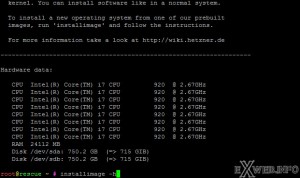
На запрос получаем полный список данной команды, нам это нужно для того чтобы выбрать какая установка нам нужна. Я в данном описание выбираю
root@rescue
Как упомнила выше, берем команду root@rescue
5) После уведомления и нажатия ОК, открывается редактирование файла конфигурации и установки, в котором указанны с какими параметрами нужно установить систему, все эти данные можно оставить дефолтом, но рекомендую изменить размер swap под тот объем, сколько вы имеете оперативной памяти на сервере.
По желанию, вы можете добавить дополнительные вам разделы с тем объемом который нужен вам. Например: PART /1 ext4 50G (PART /раздел файловая_система_раздела Раздер_раздела )
P.S. НЕ ИСПОЛЬЗУЙТЕ NumLock ЦИФРЫ, ТАК КАК ОНИ ВАС ПЕРЕМЕЩАТЬ ПО КОНФИГУ А НЕ ПРОПИСЫВАТЬСЯ
Впрочем чтобы не трогать конфигурационный файл, все настройки вы можете задать до начала установки, я описал выше какие команды что делают.
После того как мы все отредактировали и проверили, нажимаем F10 и выбираем yes (Соглашаемся с сохранением внесенных изменений)
6) Соглашаемся с тем что все данный на данном жестком диске, будут потеряны и больше их не вернуть.
7) Ждем окончания установки, все пункты установки должны стоять на done
После чего можете перезагружать сервер командой reboot.
После перезагрузке войдите под root пользователем(пароль который вы использовали для переустановки ОС) и смените пароль на пользователя командой passwd Вас попросят ввести новый пароль и его подтверждение

Windows можно установить на любой сервер и любой процессор, кроме Atom и других какие не поддерживают виртуализацию KVM.
Сбрасываем сервер в rescue mode. Заходим на сервер.
Ставим vKVM:
Заходим в папку:
Можно ставить любой Windows. Для примера в статье Windows 10.
Качаем образ в папку /tmp:
Меняем имя образа:
Если вылазит ошибка:
Правим: 10000M — количество свободной оперативной памяти, на свое значение свободной памяти.
Заходим у UltraVNC Viewer по IP:1

Ставим Windows, после установки отключаем брандмауер и включаем RDP.

Делим диски и ставим ОС на 1 диск.



Пользователя создаем, а также к нему пароль. Если не вписать то не возможно будет зайти в RDP:

После установки отключаем firewall и включаем RDP:


Выключаем Windows. Когда закроется, то выключится и qemu процесс.

Загружаем сервер с диска и готово. Суть процедуры в том, что ОС надо записать на диск через Qemu среду и после установки загрузить с диска.
Подойдет под Zenno Poster и Xevil серверов.
145 комментариев
А как добавить сетевые настройки? IP и т.п. При запуске qemu, эмулируется сетевая карта, реальная не видна. Ну ты должен еще загрузить сервер с диска. Если запускать через Qemu то это будет как VM на сервере. Зачем VM если ОС уже записана на жесткий диск через qemu? Мне VM и надо, но суть в тому что qemu его не запускает, а пишет NO BOOTABLE DEVICE . Что мне делать? Не писать много раз одно и тоже. Я и так видел твой комментарий ниже. can I use a official windows ISO with this method? I need english ISO. i need help add me on telegram @jaksanti14i wll send you a small donation
Thanks А после установки можно менять кол-во оперативной памяти? прошу прощения. Уже всё понял. При загрузке с диска - вся память доступна. Прошу помощи. Я установил ОС Windows Server 2016 через Qemu, создал пользователя и включил RDP. Не понимаю как установить сетевые настройки. Сейчас присутствует только одна сетевая карта, которая настроена на DHCP - это, как я понимаю, сетевая карта от Qemu. Пишут, что нужно перезапустить сервер и загрузить его с собственного диска без эмуляции. Но как тогда на него соединиться, если IP адрес не задан у сервера? Intel Core i7-4770, 4x RAM 8192 MB DDR3, 2x HDD SATA 2,0 TB Enterprise Так и делал. Только не отключал фаервол, хотя он по умолчанию должен разрешать RDP подключения. Проверял telnet на порт 3389 не было соединения. Поддержка говорит, что сервер доступен.
Значит после выключения сервера и перезагрузки в панели robot мне сетевые настройки придут по DHCP? Отключи Firewall и будет все работать. В Hetzner не надо настраивать ничего, все как на видео и будет работать. Этот вариант установки подойдет для серверов webtropia? У меня почему то не заработало на i9-9900k от Hetzner. а после сброса долго сервер должен перезагружаться? установил удаленный доступ потом сделал сброс настроек Execute an automatic hardware rese, но уже 15 мин как сервер не отвечает спасибо за туториал, всё классно стало, почти без проблем
но при подключении по rdp вылетает ошибка:
"Произошла ошибка проверки подлинности. Указанная функция не поддерживается. "
Сервер 2012, служба удаленных рабочих столов включена, брандмауэр выключен
В чем может быть причина?
И как теперь можно попасть на сервер, заново переутанавливать ос?
Сбрось в rescue и загрузи через Qemu

Потом выйди с Windows и загрузи обычно с диска.
Läuft windows dann als Guest auf den Server oder ist das alte System dann "gelöscht" ? если старая система тоже windows, то нужно успеть запустить UltraVNC Viewer до загрузки старой системы, чтобы press any keyТы ставишь ОС на сам диск и загружаешь ее с диска. При установке Windows по факту второй виндовс удаляется, если ставить форматированием диска.
помоги пожалуйста, пишет Could not access KVM kernel module: No such file or directoryfailed to initialize KVM: No such file or directory сделал все правильно Are there any network settings to take care of for a kimsufi server? I've installed windows 2K8, enabled RDP and turned off firewall but after rebooting from hdd the server does not respond and still can't connect via rdp. You have a network card on your server: 82579V. You need to install Windows with drivers for this network card. The problem is that your network does not work after rebooting the server because the network card driver is not initialized. You need install Windows 10 builds with network card drivers. Through Qemu, drivers will not be installed because the network is accessible on it and there another network card is displayed in the settings. Thing is I really need to install Windows 2008 r2 not Windows 10. Any way I can install network drivers for Windows 2K8?
I do not have an ISO image with Windows Server 2008 along with network card drivers.
Why don't you buy SoYouStart server and install Windows Server 2008 from data center templates?

Could not access KVM kernel module: No such file or directory failed to initialize KVM: No such file or directory Это для серверов мануал, а не VPS. VPS это кусок мусора по сравнению с сервером. сделал все как в видео, но после выключения qemu, и перезагрузки сервака через робот просто пропадает пинг. помоги разобраться
qemu-system-x86_64: -hda /dev/sda: could not open disk image /dev/sda: Could not open '/dev/sda': No such file or directory
Any help would be appreciated.
Command on the list of disks:
Run the command with the desired drive. Specify the first NVMe drive instead of /dev/sda.
Seems to work. I have literally zero experience with linux. Sorry for bothering you :)
У меня тоже nvme0n1 и nvme1n1:
Disk /dev/nvme0n1: 953.9 GiB, 1024209543168 bytes, 2000409264 sectors
Disk model: SAMSUNG MZVLB1T0HALR-00000
Units: sectors of 1 * 512 = 512 bytes
Sector size (logical/physical): 512 bytes / 512 bytes
I/O size (minimum/optimal): 512 bytes / 512 bytes
Disklabel type: dos
Disk identifier: 0x0aff517b
Device Boot Start End Sectors Size Id Type
/dev/nvme0n1p1 * 2048 718847 716800 350M 7 HPFS/NTFS/exFAT
/dev/nvme0n1p2 718848 2000406527 1999687680 953.5G 7 HPFS/NTFS/exFAT
Disk /dev/nvme1n1: 953.9 GiB, 1024209543168 bytes, 2000409264 sectors
Disk model: SAMSUNG MZVLB1T0HALR-00000
Units: sectors of 1 * 512 = 512 bytes
Sector size (logical/physical): 512 bytes / 512 bytes
I/O size (minimum/optimal): 512 bytes / 512 bytes
Читайте также: